Μπορείτε να μετρήσετε τις λέξεις σε ένα έγγραφο του Word πηγαίνοντας στην καρτέλα Αναθεώρηση και να επιλέξτε την επιλογή Καταμέτρηση λέξεων. Στο Word για Windows και Mac, μπορείτε επίσης να προσθέσετε τον μετρητή λέξεων στη γραμμή κατάστασης της εφαρμογής.
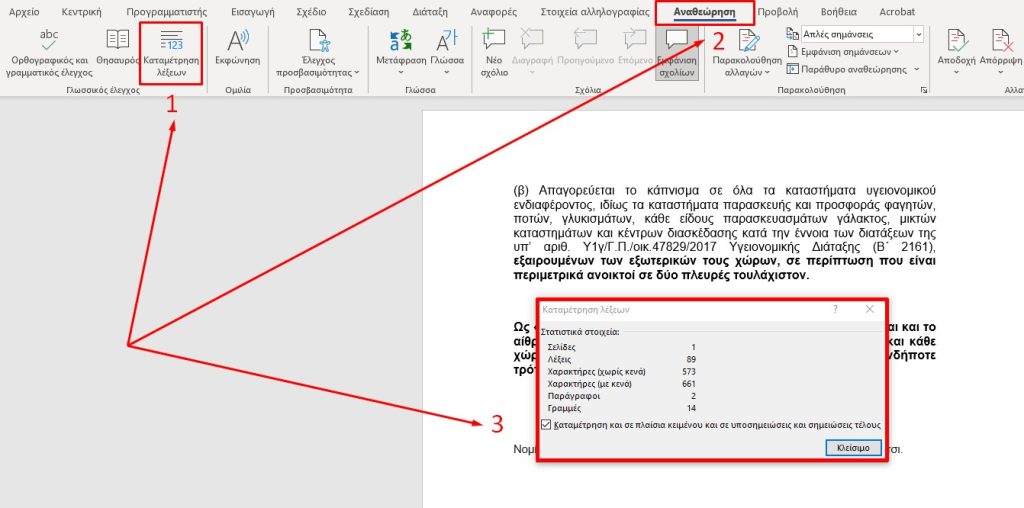
Από προεπιλογή, το Word εμφανίζει τον αριθμό χαρακτήρων για ολόκληρο το έγγραφό σας.
Δείτε και αυτό: Πώς να μην χωρίζεται μια παράγραφος μεταξύ δυο σελίδων στο Microsoft Word
Χρήση της γραμμής κατάστασης
Η γραμμή κατάστασης είναι η γραμμή που εμφανίζεται στο κάτω μέρος ενός παραθύρου του Word. Αυτή η γραμμή εμφανίζει ήδη το συνολικό αριθμό λέξεων για το έγγραφό σας και μπορείτε να το επεξεργαστείτε για να εμφανιστεί και ο αριθμός χαρακτήρων. Για να το κάνετε αυτό, ανοίξτε το έγγραφό σας με το Word. Στη συνέχεια, κάντε δεξί κλικ στη γραμμή κατάστασης στο κάτω μέρος και επιλέξτε Πλήθος χαρακτήρων (με κενά).
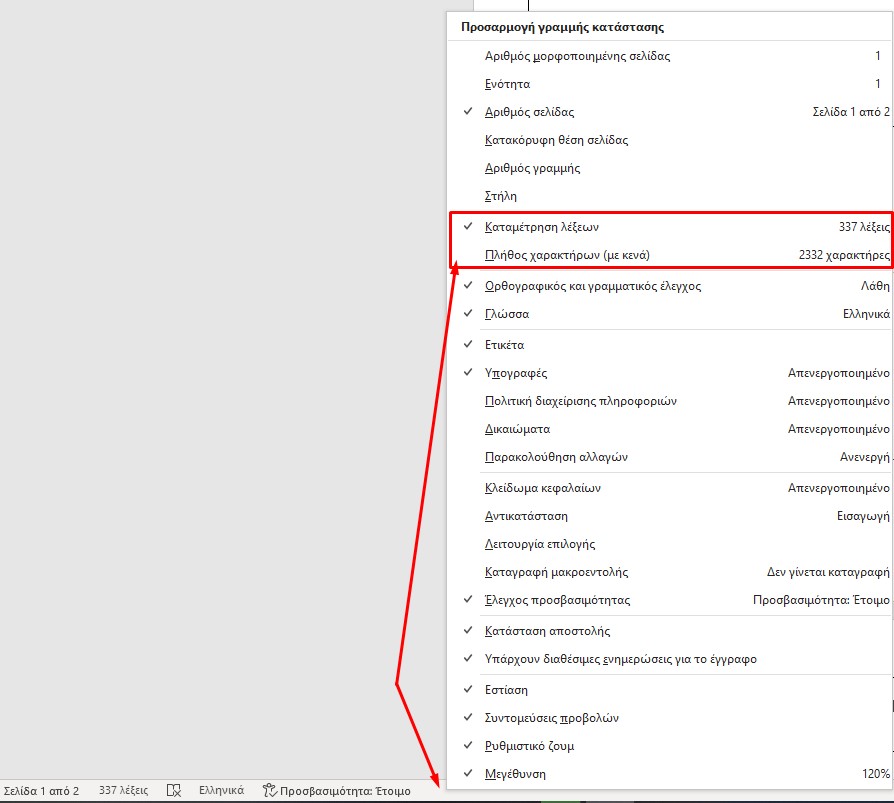
Θα δείτε τώρα τον αριθμό χαρακτήρων του τρέχοντος εγγράφου σας στη γραμμή κατάστασης. Για να δείτε πόσοι χαρακτήρες υπάρχουν σε μια συγκεκριμένη ενότητα κειμένου, επισημάνετε αυτό το κείμενο και στη συνέχεια δείτε ξανά τον αριθμό χαρακτήρων.
Χρησιμοποιώντας το εργαλείο καταμέτρησης λέξεων
Ένας άλλος τρόπος για να ελέγξετε τον αριθμό χαρακτήρων του εγγράφου σας είναι χρησιμοποιώντας την επιλογή Καταμέτρηση λέξεων από την κορδέλα του Word. Αυτή η επιλογή εμφανίζει και άλλες πληροφορίες, όπως ο συνολικός αριθμός λέξεων, ο αριθμός παραγράφων, ο αριθμός γραμμών και άλλα.
Πώς να μετρήσετε τις λέξεις σε ένα έγγραφο του Word
Επιλέξτε την καρτέλα Αναθεώρηση από την κορδέλα του Word στο επάνω μέρος. Στην ενότητα Γλωσσικός έλεγχος, κάντε κλικ στο Καταμέτρηση λέξεων.
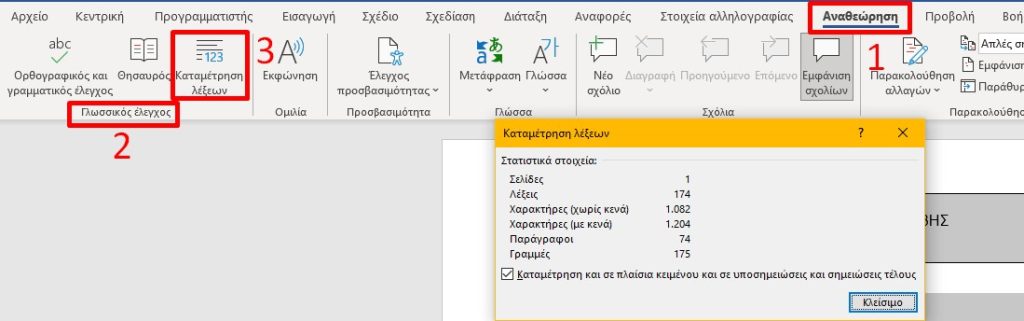
Θα ανοίξει ένα παράθυρο Καταμέτρηση λέξεων. Εδώ, θα βρείτε τον τρέχοντα αριθμό χαρακτήρων σας καθώς και άλλες πληροφορίες, όπως ο συνολικός αριθμός λέξεων, ο αριθμός παραγράφων, ο αριθμός γραμμών και άλλα.


